le serveur se lance dans le terminal
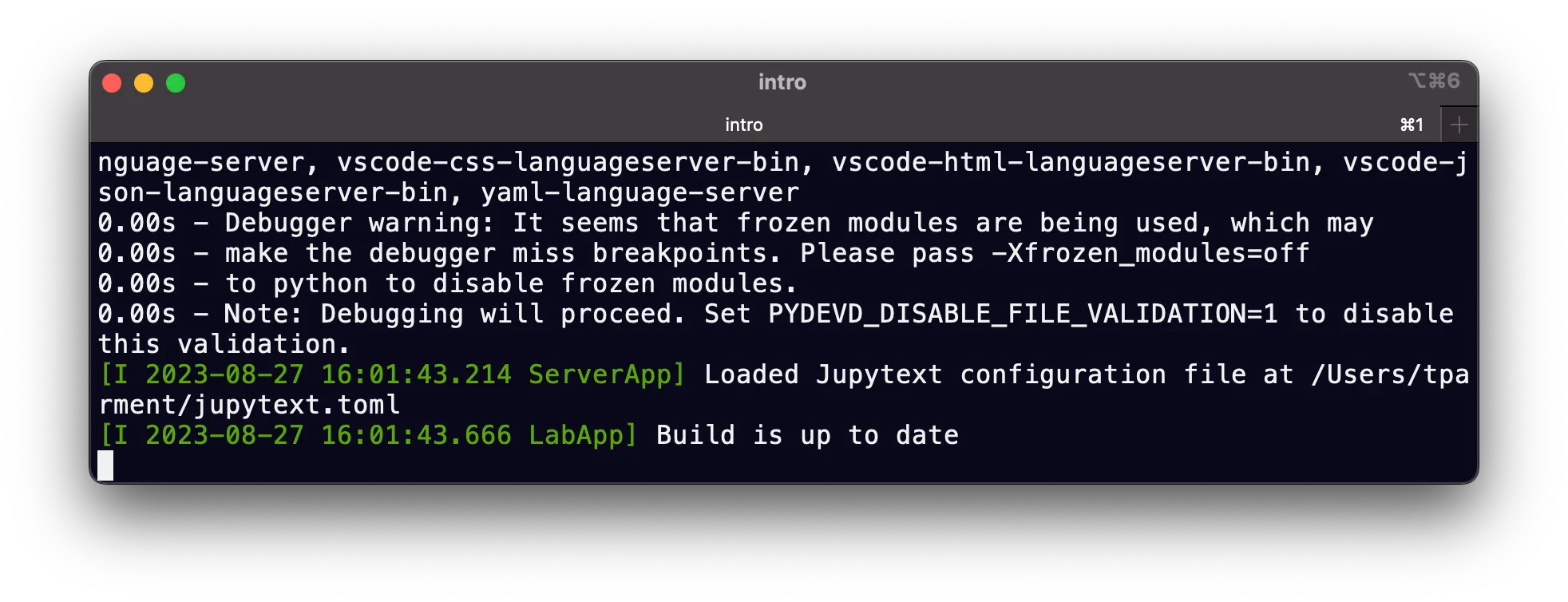
Les notebooks sont de petits cahiers d’exercices exécutables. Ils sont très pratiques pour expliquer pas à pas ce qu’on fait, comme dans ces cours, mais ils sont aussi très pratiques dans la vraie vie !
Nous allons vous montrer dans cette section comment utiliser jupyter,
localement sur votre ordi, pour créer des notebooks avec des cellules de texte
et des cellules de code…
pour lancer un serveur jupyter vous tapez dans le terminal la commande
jupyter labquelle que soit l’option choisie, le terminal va afficher plein de messages, mais ça aura aussi pour effet, bien plus intéressant, d’ouvrir une fenêtre ou un onglet dans votre navigateur Web:
le serveur se lance dans le terminal
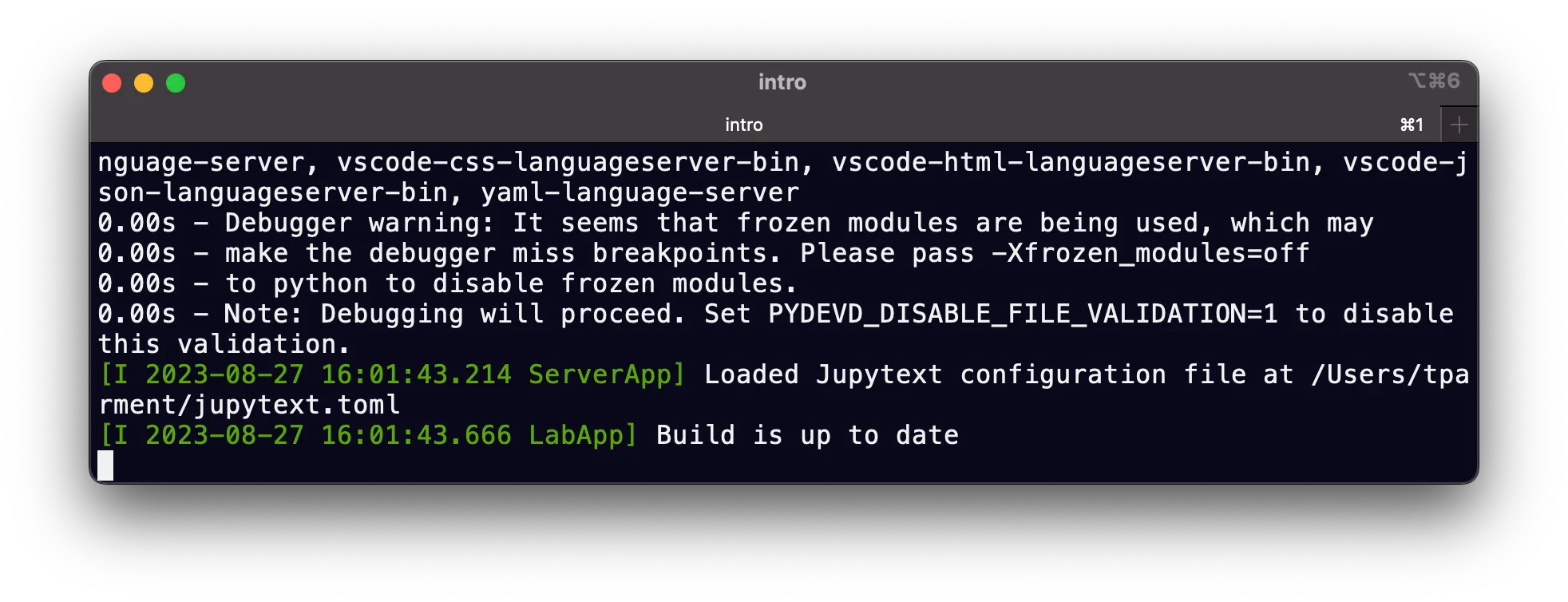
mais ça ouvre aussi une page dans votre browser web
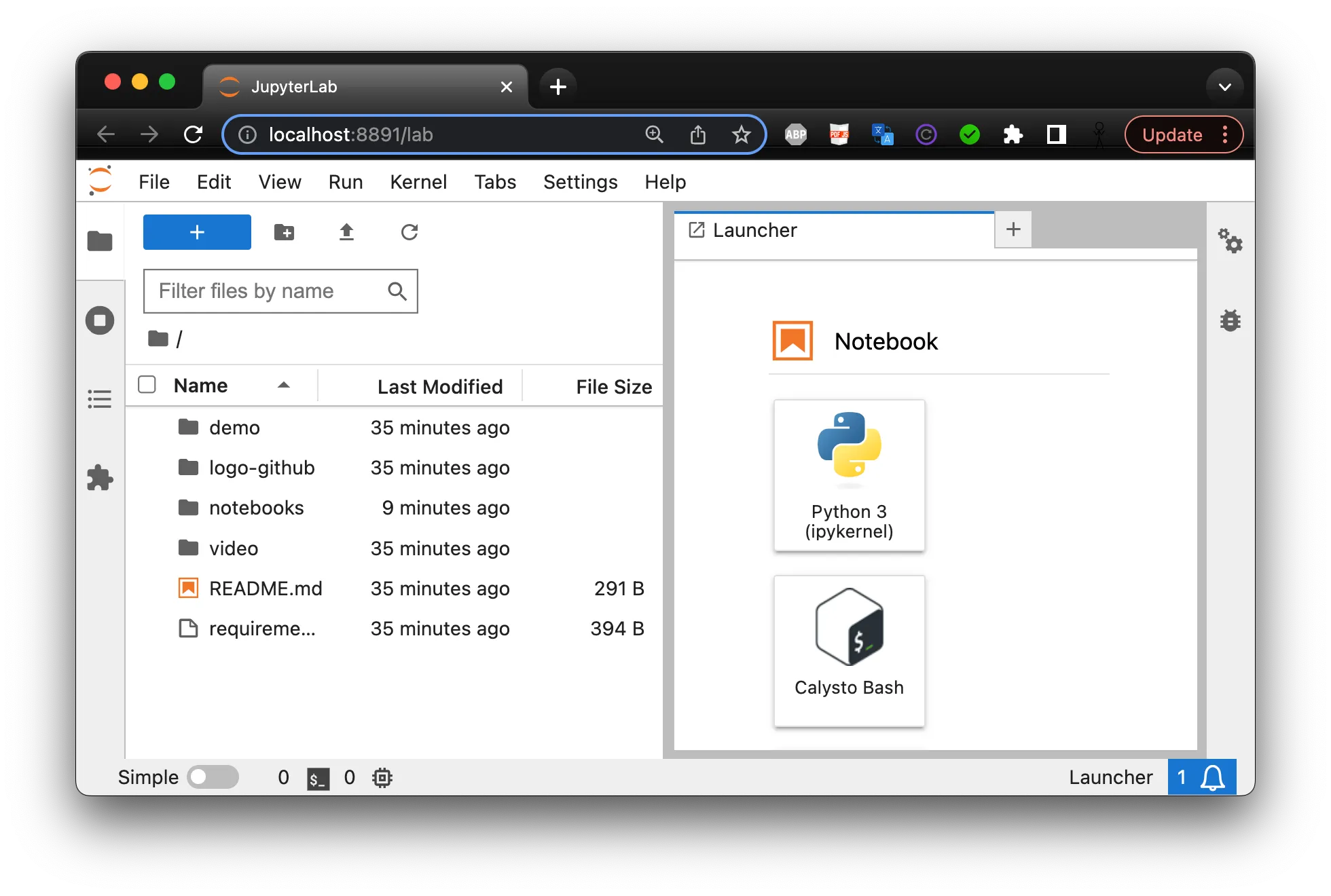
si on préfère on peut aussi lancer ceci - c’est une interface un peu plus simple, mais le principe est grosso-modo le même
jupyter notebooken fait là on fait deux choses complémentaires
du coup ça signifie que le serveur Jupyter doit tourner en permanence
pour éviter les soucis, prenez l’habitude de sortir de Jupyter par le menu File → Shut Down
de cette façon le processus server est proprement terminé
car notamment sur Windows, lorsqu’on essaie de terminer “sauvagement” le processus serveur il arrive que cela “coince” le Git Bash…
depuis le navigateur, vous pouvez vous déplacer dans le cours
pour commencer allez dans le dossier demo/notebooks où vous verrez ceci
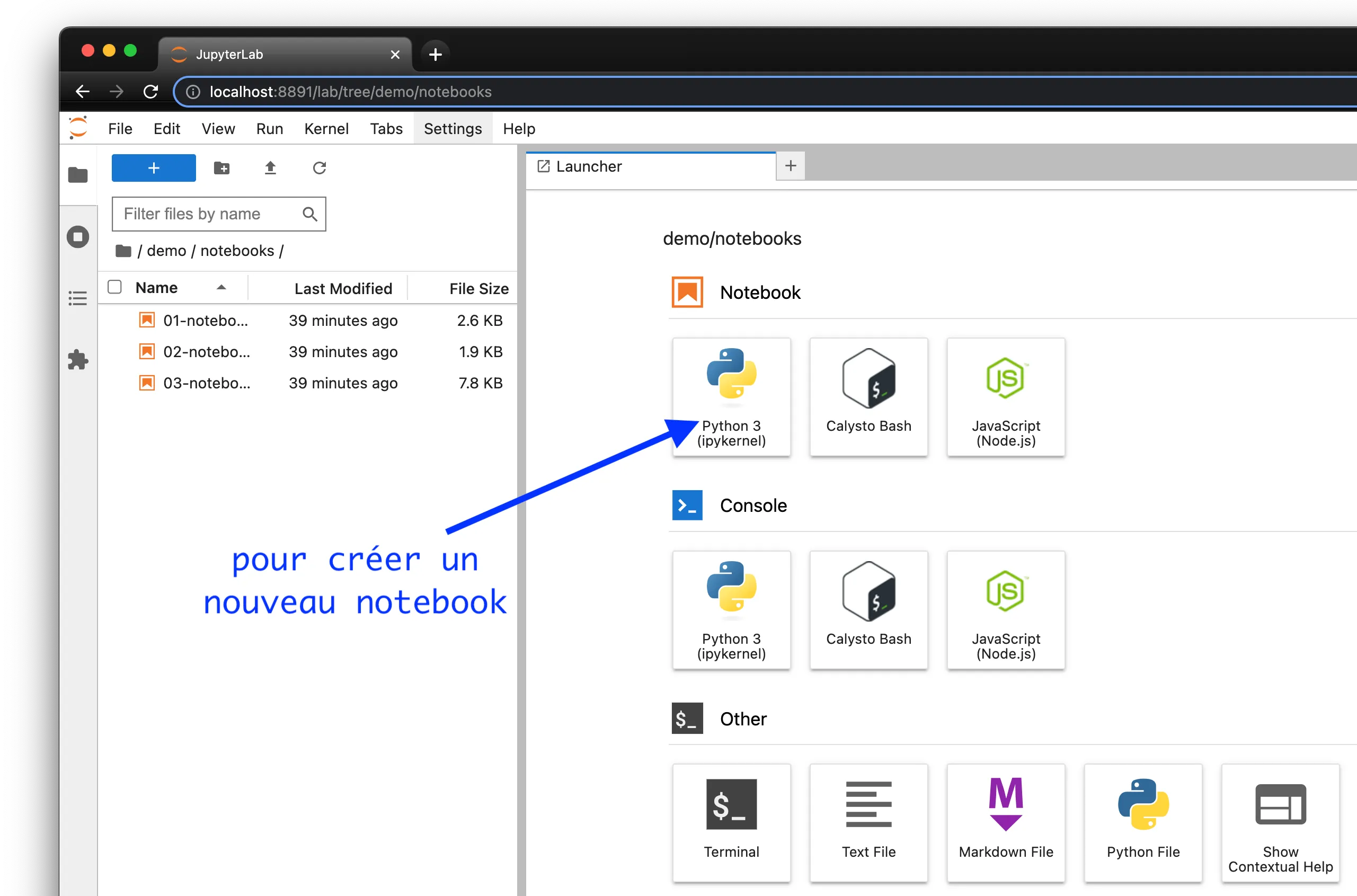
créez un nouveau notebook, et appelez-le foo (File -> Rename Notebook…), vous devez voir maintenant ceci
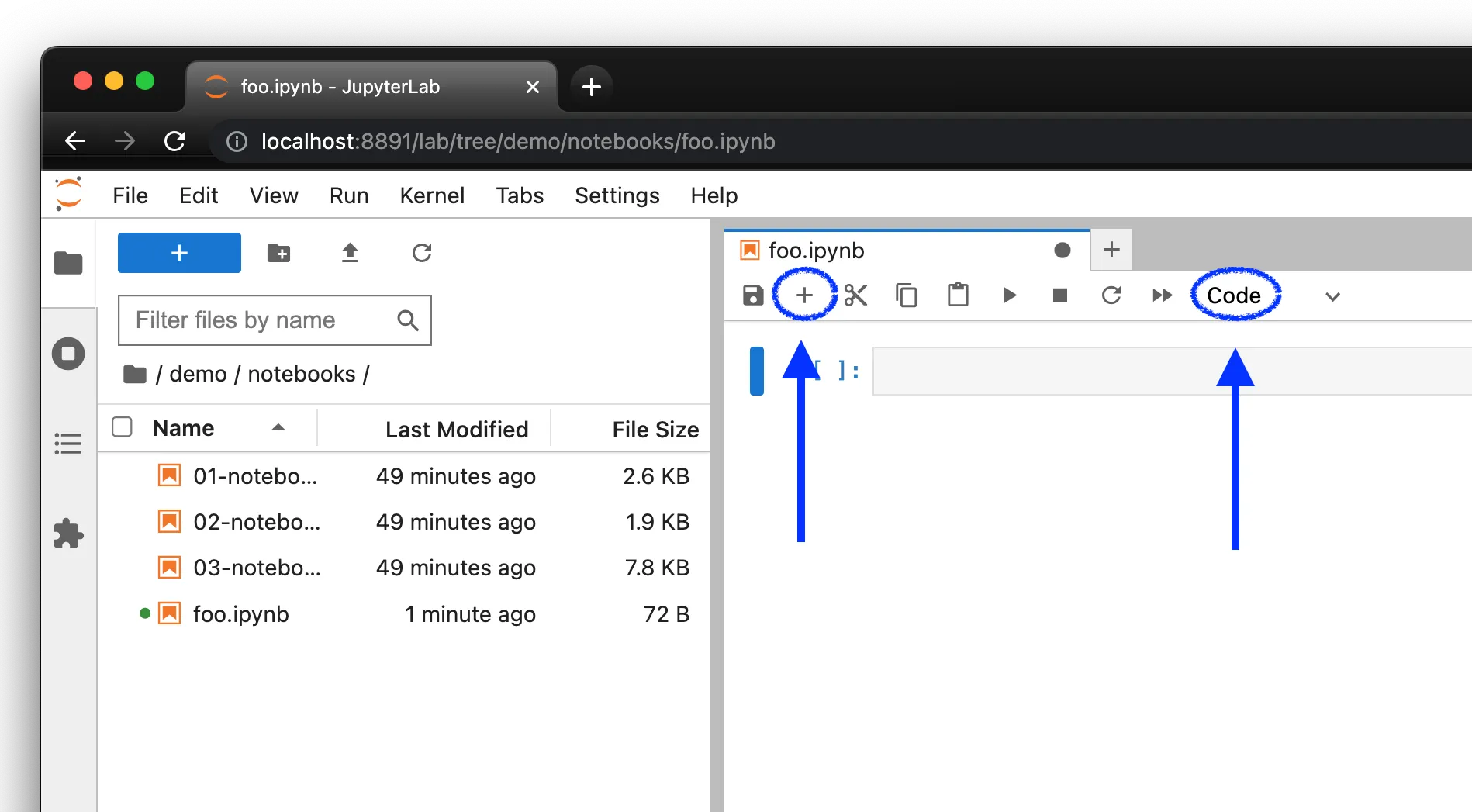
à présent arrangez-vous pour créer une nouvelle cellule, de sorte à avoir une cellule de texte suivie d’une cellule de code, comme ceci
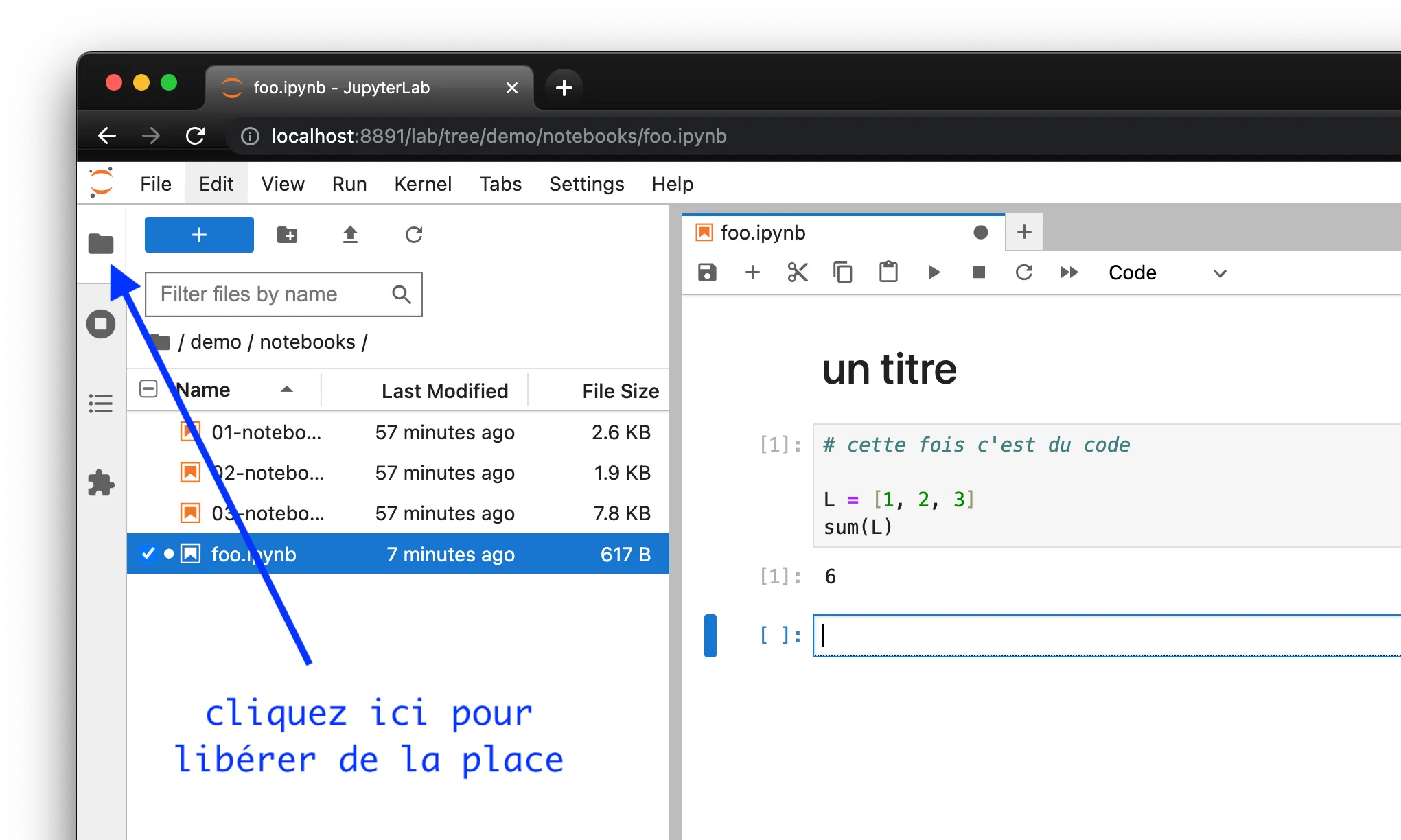
vous pouvez libérer de la place et supprimer le browser de fichiers sur la gauche
essayez de cliquer sur les boutons de la barre de gauche pour comprendre la logique
remarquez la troisième icône ![]()
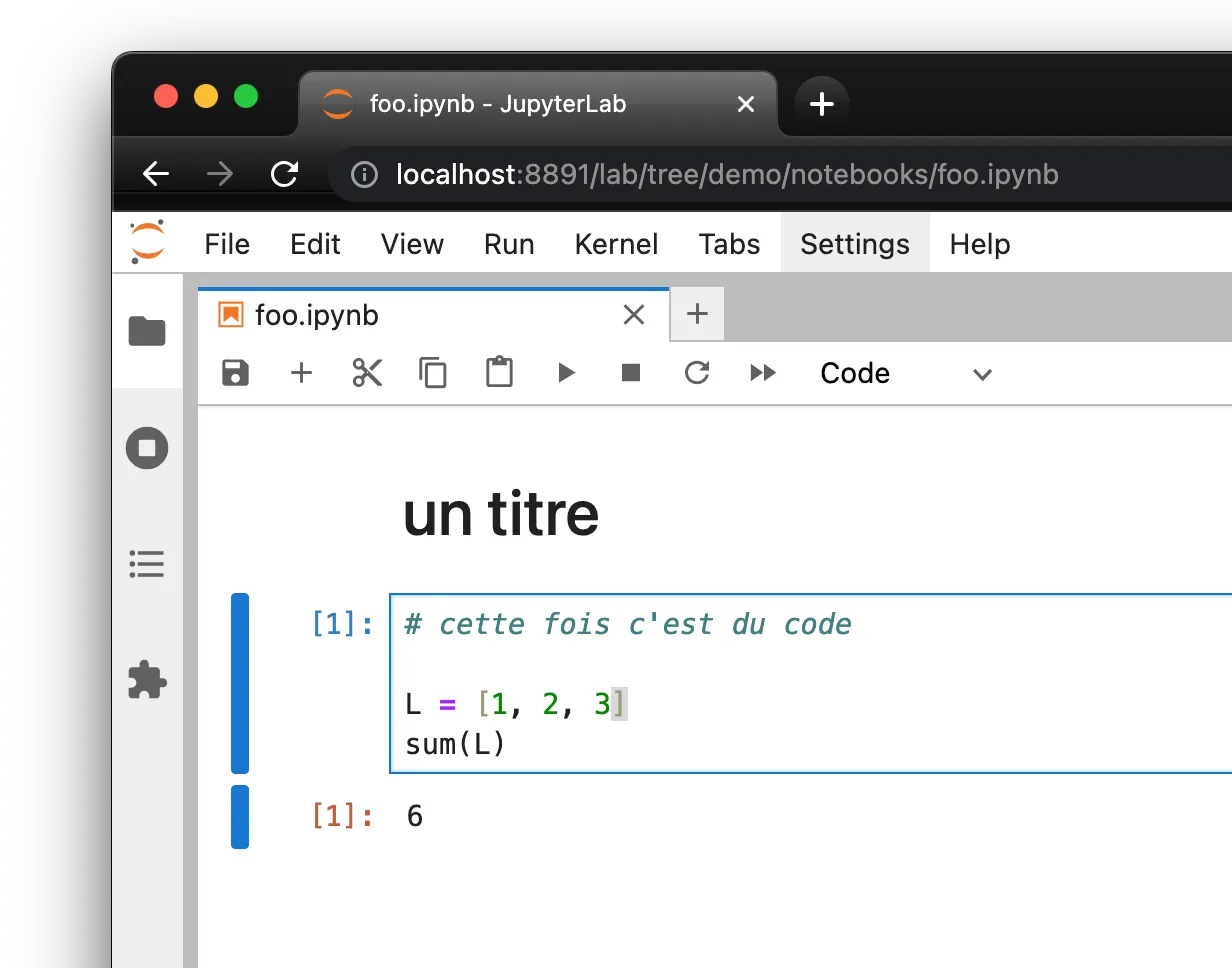
chaque cellule est dans un des deux modes :
Escape ou encore Control-Men mode 'commande'
voici à quoi ressemblent nos deux cellules en mode ‘commande’
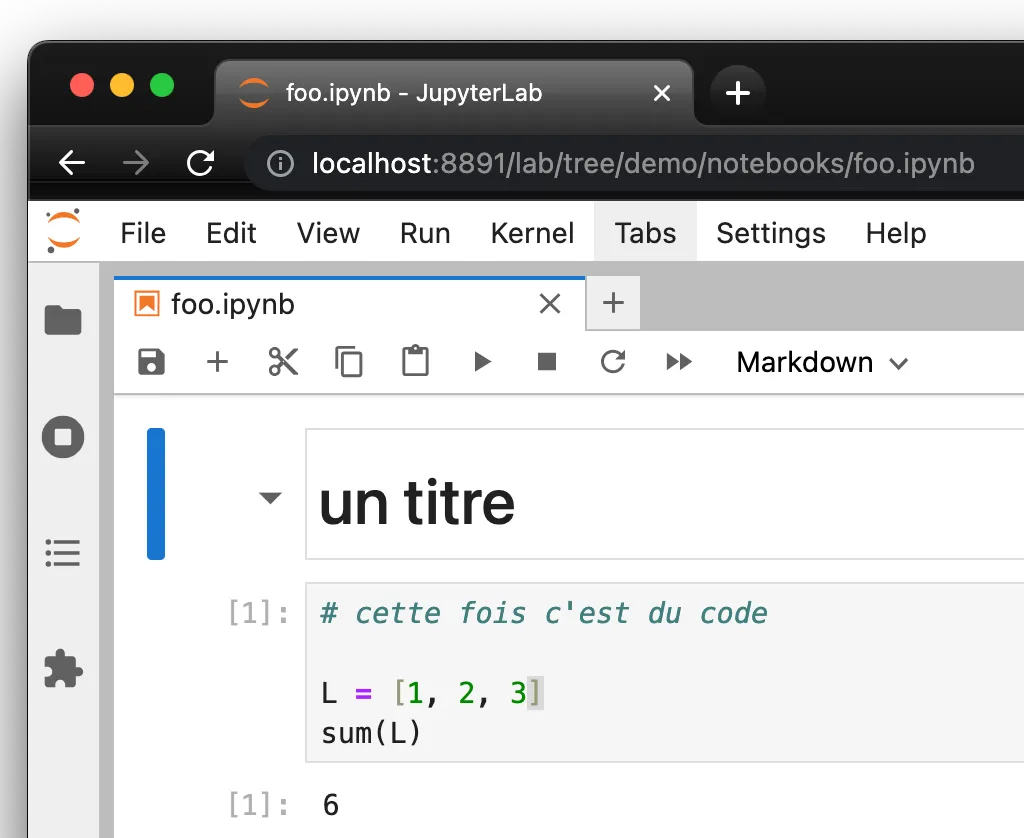
et en mode 'édition'
la différence est un peu subtile
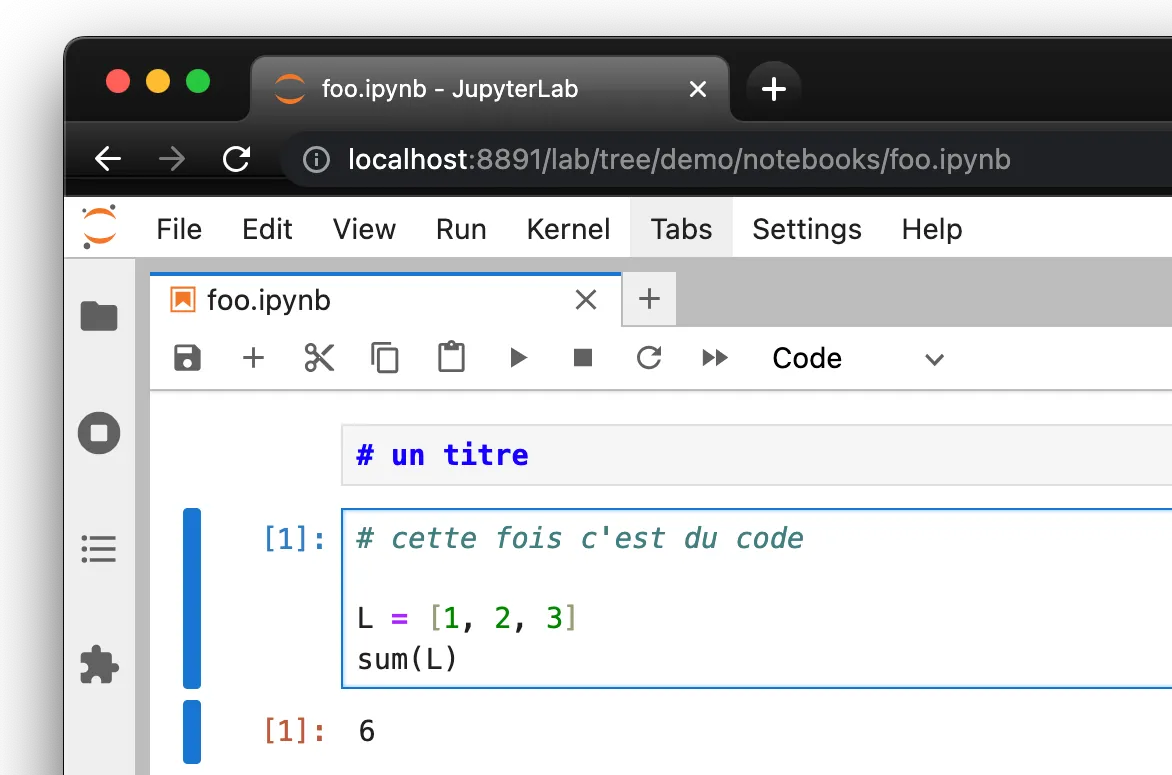
autant prendre rapidement l’habitude d’utiliser les raccourcis clavier - ça va tellement plus vite !
parmi les plus fréquemment utilisés, il y a :
Shift-Entrée: pour évaluer la cellule courante et passer à la suivante⌥-Entrée: pour évaluer la cellule et en insérer une dessousControl-M M pour passer la cellule courante en MarkdownControl-M Y pour passer la cellule courante en Code (y comme pYthon)il y a aussi des raccourcis pratiques pour créer directement des sections
Control-M 1 met la cellule en markdown, et insère si nécessaire un # au début de la
cellule; on crée ainsi une cellule de titre de rang 1
Control-M 2 : de rang 2, etc…
pour une liste exhaustive, à partir du menu, faites Help → Keyboard Shortcuts
mimée sur celle de vs-code, il y a ici aussi une palette, que l’on invoque avec Shift-Ctrl-C (Shift-Command-C sur Mac)
c’est extrêmement utile pour trouver des commandes un peu évoluées, qui ne sont pas forcément toutes accessibles au travers d’un bouton dans l’interface
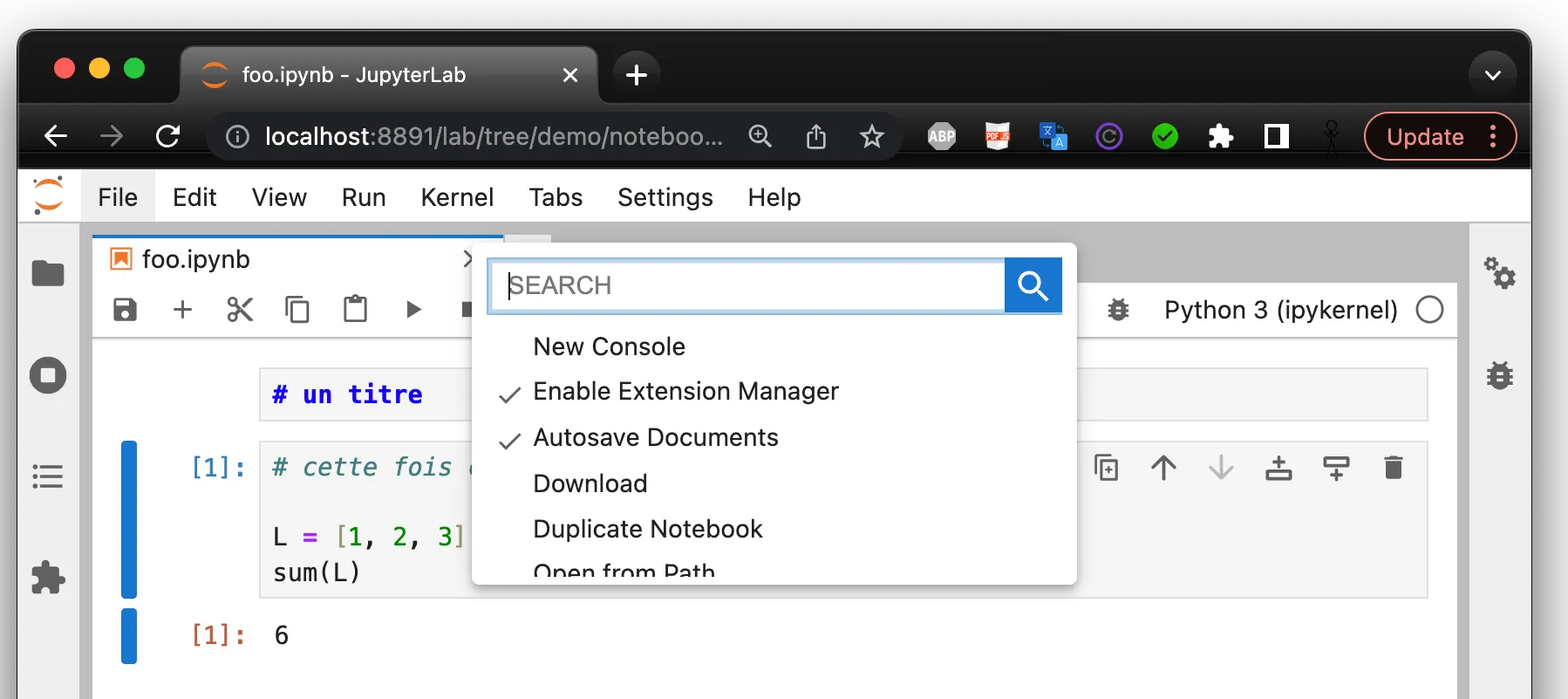
Shift-⬆ ou Shift-⬇ on peut sélectionner plusieurs cellules contigües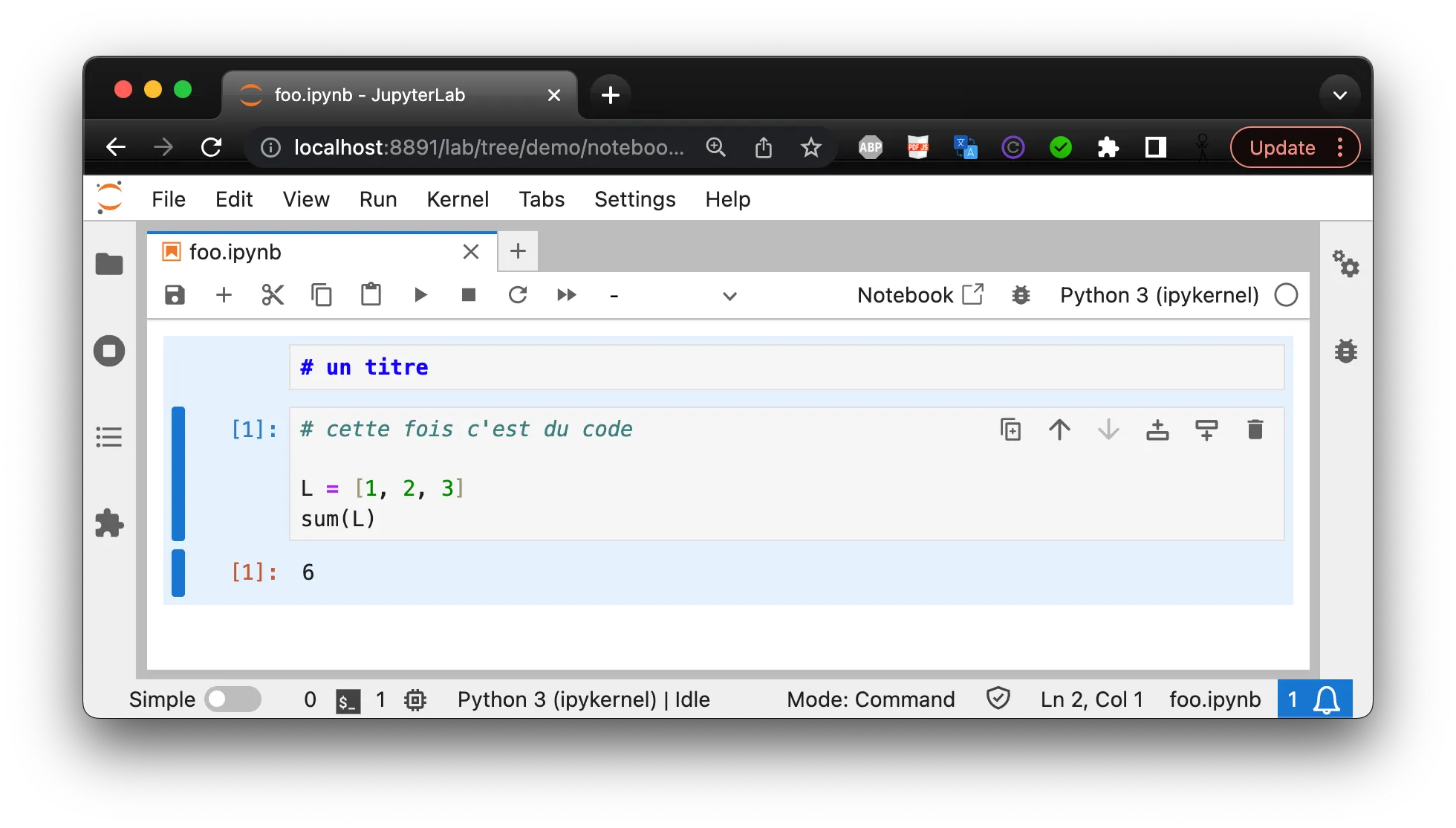
c’est utile pour par exemple les déplacer toutes ensemble
parlant de déplacer les cellules, on peut le faire à la souris comme ceci
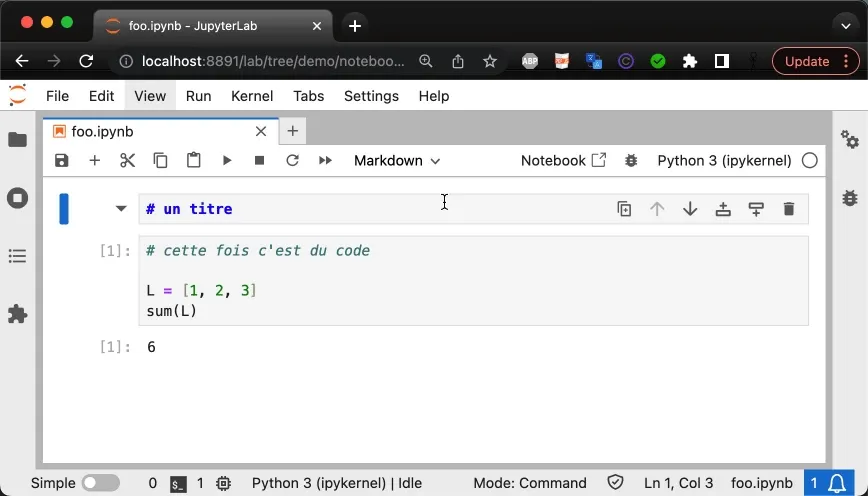
maintenant que vous avez cloné le cours, et que vous savez utiliser Jupyter, vous pouvez lire le cours directement sur votre ordi
on rappelle toutes fins utiles qu’il est
nécessaire d’avoir bien configuré jupytext]
le rendu va être parfois un tout petit peu différent de la version web (HTML statique), mais c’est le même contenu (enfin, si vous êtes bien jour sur votre ordi, voyez comment bien suivre les éventuelles modifications ultérieures )
donc vous pouvez par exemple
ouvrir un des notebooks de démonstration (dans le dossier demo/notebooks)
(on ne recommande pas forcément de commencer avec le présent notebook, car il utilise un kernel bash qui n’est pas standard…)
l’exécuter localement
et vous amuser à le modifier
je vous demande surtout de